Os criativos afetam diretamente o número de leads. O visual deve se destacar e chamar a atenção entre uma dezena de anúncios semelhantes no feed. É importante poder fazer criativos de alta qualidade em fluxo, porque o público rapidamente se esgota e para de prestar atenção ao visual já familiar.
Por dentro, não é difícil criar um criativo legal por conta própria e com rapidez suficiente. Você pode aprender a fazer modelos nutra simples, mas que convertem no fluxo usando o editor on-line do Canva. A versão gratuita tem todos os recursos para ser criativo, mas a versão pro tem ferramentas adicionais bacanas que facilitam a vida e um grande banco de dados de fontes, efeitos e gráficos.
Antes de criar um criativo, você precisa decidir se o criativo descreve a “dor” do cliente ou mostra o efeito da droga.
Encontre vídeos realistas
É mais fácil chamar a atenção do usuário se você usar criativos dinâmicos. Gráficos típicos de ações não inspiram confiança e interesse, eles simplesmente não serão notados. Você pode encontrar o vídeo certo no Pinterest. Dirigimos a consulta desejada na pesquisa e encontramos os vídeos mais naturais e emocionais.
Por exemplo, precisamos encontrar uma linda garota que se unte com creme e se desprenda. Entramos na solicitação em inglês e adicionamos chaves adicionais insta, vídeo, histórias. Em seguida, role para baixo e clique em opções interessantes. Encontramos preferencialmente um vídeo com fundo que pode ser mais fácil de remover.
O Canva possui uma grande biblioteca de vídeos sobre uma ampla variedade de tópicos. Além disso, você também pode tentar encontrar o vídeo desejado lá. Existem muitos vídeos nativos, sem truques de ações banais.
Remova o fundo do vídeo
No Canva, você pode remover o fundo de fotos e vídeos, mas nem sempre esse recurso funciona perfeitamente. É importante escolher o original correto, sem detalhes desnecessários. Após encontrar o vídeo certo, arraste o mesmo para o Canva e para a página de trabalho, clique em “Editar vídeo” no canto superior esquerdo e selecione o mágico “Removedor de fundo”.
Escolha um plano de fundo para o criativo
Na guia “Grids”, clique na primeira caixa e obtenha um modelo de fundo, para o qual podemos transferir qualquer vídeo e testar diferentes opções. O plano de fundo também pode ser definido como dinâmico. Vá para a seção “Vídeo”, encontre a seção “Fundo” – há muitos resultados, selecione o que você precisa em termos de tons e dinâmica.
Organizando os elementos de design
No exemplo que trouxemos para especificar, vamos inserir um vídeo em um quadro em forma de smartphone, para que fique mais organizado. Para fazer isso, vá para a guia “Elemento”, selecione a seção “Quadros” e encontre a opção apropriada. Arraste e solte no modelo de trabalho e cole-o no quadro de vídeo. No seu caso, é possível organizar os elementos de design como achar melhor.
Em seguida, inserimos uma foto do nosso produto em primeiro plano. Encontramos no Google uma imagem com fundo transparente, se não estiver lá, nós mesmos a removemos com o “Removedor de fundo”.
Na seção “Animar”, selecione e configure a aparência espetacular do produto. Adicionamos adesivos animados, mas não recarregamos. Em seguida, vá para a seção “Texto”, encontre um estilo de harmonização e efeito de fonte em combinações prontas. E aqui está o resultado:
Matéria completa: https://l.blackrat.pro/LHFYp









 Inscreva-se no canal!
Inscreva-se no canal!



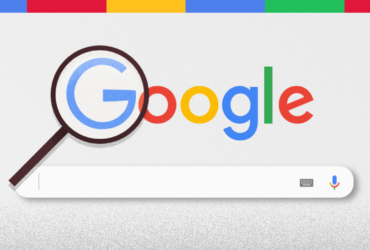
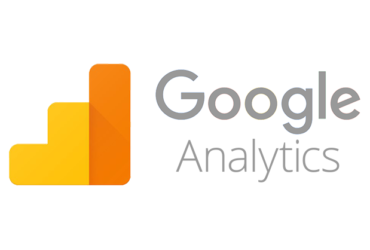
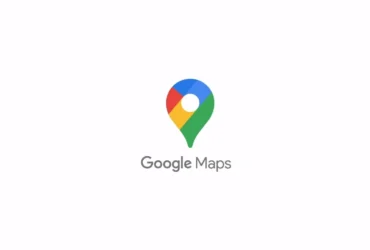

Deixar uma resposta